일반적으로 윈도우 PC를 사용할 때 사용자 계정은 하나만 만들어 사용합니다.
윈도우를 설치할 때 만든 관리자(Administrator) 계정 하나로 계속 사용하게 됩니다.
혼자만 사용하는 PC라면 관리자 계정 하나로 사용하는데 크게 문제가 없습니다.
하지만 가족이 공동으로 사용하거나 업무 적으로 여러 사람과 공유해서 컴퓨터를 사용한다면 사용자 계정을 별도로 만들어 사용하는 것이 좋습니다.
특히 표준 사용자 계정을 만들어 관리자를 제외한 다른 사용자는 표준 사용자 그룹으로 지정해서 사용하게 한다면 불필요한 프로그램(앱) 설치 등을 막을 수 있어 PC 관리하기에도 한층 용이해 집니다.
이번 글에서는 윈도우 PC에서 사용자 계정 추가 방법과 표준 사용자 그룹 지정 방법에 대해 알아보겠습니다.
윈도우 사용자 계정 추가 방법
1. 실행(Windows+R키) 창을 열어 netplwiz.exe를 입력하고 확인을 클릭해서 사용자 계정 화면을 엽니다.
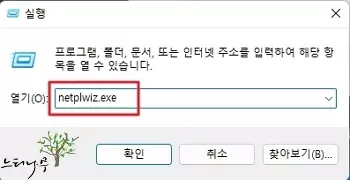
2. 사용자 계정을 추가하기 위해 추가 버튼을 클릭합니다.
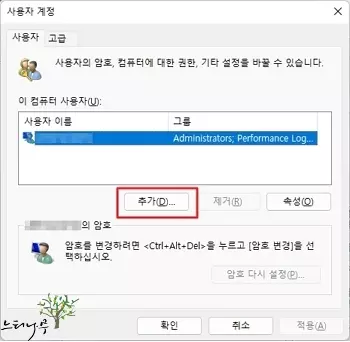
3. 화면에 나오는대로 단계를 밟아 계정을 추가 합니다.
4. Microsoft 계정이 없으면 로컬 계정으로 만들면 됩니다.
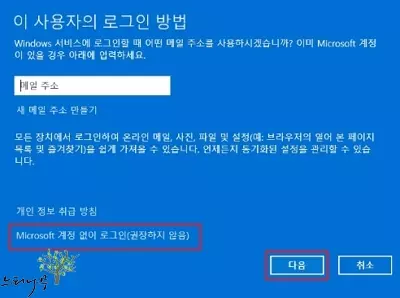
5. Microsoft 계정과 로컬 계정에 대한 설명이 나오는 화면에서 로컬 계정을 선택해 줍니다. Microsoft 계정이 있다면 Microsoft 계정을 선택하면 됩니다.
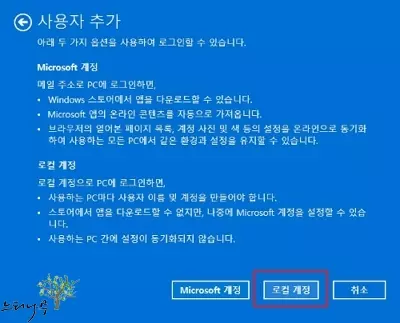
6. 사용자 이름에 계정 이름을 입력하고 암호와 힌트를 입력하고 다음을 클릭해 줍니다.
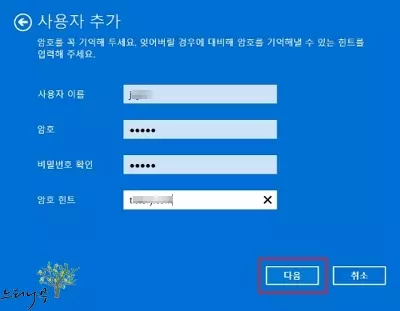
7. 그럼 사용자 계정이 추가되게 됩니다.
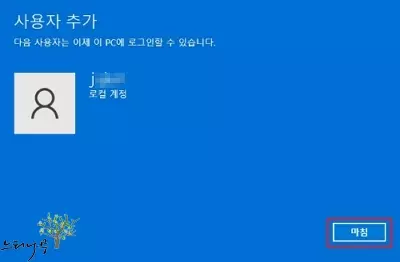
사용자 계정을 표준 사용자 그룹으로 지정하는 방법
▶ 사용자 계정을 새로 만들면 디폴트가 표준 사용자 (Users 그룹) 입니다.
1. 표준 사용자로 만들기 위해 사용자 이름을 선택하고 속성을 클릭합니다.
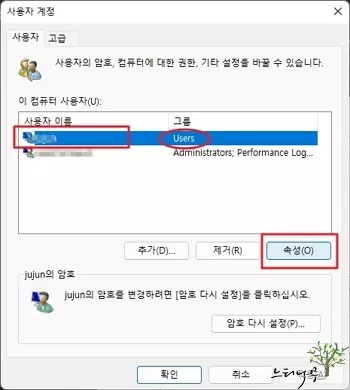
2. 그룹 등록 탭을 선택하고, 표준 사용자를 선택한 후 적용 및 확인을 해주면 됩니다.
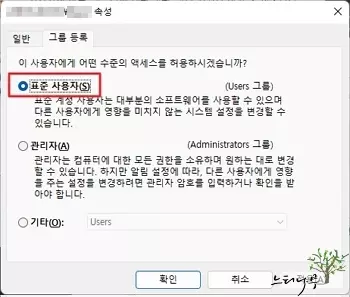
사용자의 그룹이 ‘Users‘로 되어 있으면 표준 사용자가 됩니다.
만약 표준 사용자를 관리자로 변경하고자 한다면 위의 화면에서 관리자(Administrators 그룹)를 선택하고 확인하면 됩니다.
※ 함께 읽으면 도움이 될 만한 다른 포스팅 글입니다.
이 글이 도움이 되었기를 바랍니다. ^-^